តារាងមាតិកា
គ្រាប់ចុចបោះពុម្ព 3D គឺជាវិធីពិសេសមួយក្នុងការបង្កើត keycaps ដែលមនុស្សជាច្រើនមិនដឹង។ ផ្នែកដ៏ល្អបំផុតគឺរបៀបដែលអ្នកអាចប្ដូរក្តារចុចតាមបំណង និងការរចនាជាច្រើនដែលមានរួចហើយនៅទីនោះ។
អត្ថបទនេះនឹងនាំអ្នកអំពីវិធីបោះពុម្ព 3D keycaps។
តើអ្នកអាច 3D Print Keycaps បានទេ?
បាទ/ចាស អ្នកអាចបោះពុម្ព 3D keycaps។ អ្នកប្រើជាច្រើនបានបោះពុម្ព 3D ដោយប្រើម៉ាស៊ីនបោះពុម្ព 3D និងជ័រ។ គ្រាប់ចុចជ័រគឺជាជម្រើសល្អជាង ព្រោះវាផ្តល់ព័ត៌មានលំអិត និងការបញ្ចប់ផ្ទៃបានល្អជាង។ មានការរចនាយ៉ាងងាយស្រួលជាច្រើនដែលអ្នកអាចទាញយកសម្រាប់ក្តារចុចបោះពុម្ព 3D ដែលមានតួអក្សរបំផុសគំនិត។
ពិនិត្យមើលរូបភាពខាងក្រោមនៃគ្រាប់ចុចបោះពុម្ព 3D ពិសេសមួយចំនួនដោយប្រើម៉ាស៊ីនបោះពុម្ព 3D filament ។
[រូបថត] I 3D បានបោះពុម្ព Keycaps មួយចំនួនពី MechanicalKeyboards
នេះគឺជាការបង្ហោះមួយផ្សេងទៀតពីអ្នកប្រើប្រាស់ដែលបានបោះពុម្ព keycaps របស់គាត់ដោយប្រើម៉ាស៊ីនបោះពុម្ពជ័រ។ អ្នកអាចប្រៀបធៀបការបង្ហោះទាំងពីរ និងមើលឃើញភាពខុសគ្នារវាងការបង្ហោះទាំងនោះ។ អ្នកអាចទទួលបានគ្រាប់ចុចថ្លាល្អៗមួយចំនួន សូម្បីតែពណ៌។
[រូបថត] Resin 3D Printed Keycaps + Godspeed from MechanicalKeyboards
គ្រាប់ចុចផ្ទាល់ខ្លួនមួយចំនួនអាចត្រូវបានទិញសម្រាប់ក្ដារចុចជាក់លាក់។
របៀបបោះពុម្ព 3D Keycaps – Custom Keycaps & ច្រើនទៀត
ជំហានខាងក្រោមអាចជួយឱ្យអ្នកអាចបោះពុម្ពក្តារចុច 3D របស់អ្នកបាន៖
- ទាញយក ឬបង្កើតការរចនាក្តារចុច
- នាំចូលការរចនារបស់អ្នកទៅក្នុងផ្នែកដែលអ្នកពេញចិត្ត
- កែសម្រួលការកំណត់បោះពុម្ពរបស់អ្នក និងប្លង់
- Slice the model & រក្សាទុកក្នុង USB
- បោះពុម្ពការរចនារបស់អ្នក
ទាញយក ឬបង្កើតការរចនាក្តារចុច
មនុស្សភាគច្រើននឹងចង់ទាញយកឯកសារ keycaps 3D ចាប់តាំងពីការរចនាតាមចិត្តរបស់អ្នក ពិបាកណាស់ដោយគ្មានបទពិសោធន៍។ អ្នកអាចទាញយកកំណែឥតគិតថ្លៃមួយចំនួន ឬទិញកំណែផ្ទាល់ខ្លួនតែមួយគត់សម្រាប់តម្លៃមួយ។
ប្រសិនបើអ្នកចង់បង្កើត keycap អ្នកអាចប្រើកម្មវិធី CAD ដូចជា Blender, Fusion 360, Microsoft 3D Builder និងច្រើនទៀត។
នេះគឺជាវីដេអូដ៏ល្អមួយ ដែលបង្ហាញពីដំណើរការរចនាសម្រាប់ក្តារចុចផ្ទាល់ខ្លួនដែលបានបោះពុម្ព 3D។
មានការបង្រៀនដ៏មានប្រយោជន៍មួយចំនួនដែលនឹងបង្រៀនអ្នកពីរបៀបរចនាក្តារចុចផ្ទាល់ខ្លួនរបស់អ្នក ដូច្នេះខ្ញុំពិតជាណែនាំឱ្យពិនិត្យមើលវាចេញ។ មួយខាងក្រោមមើលទៅល្អ ដោយអ្នកប្រើប្រាស់ដូចគ្នា។
អ្នកត្រូវប្រាកដថាអ្នកយកវិមាត្រនៃគ្រាប់ចុចរបស់អ្នកដូចជា កម្ពស់ ទំហំដើម ជម្រៅ និងទទឹងជញ្ជាំង ដើម្បីជួយឱ្យគ្រាប់ចុចរបស់អ្នកសមត្រឹមត្រូវនៅពេល ភ្ជាប់។ រក្សាឯកតារង្វាស់ឱ្យនៅដដែល។
គន្លឹះមានប្រយោជន៍ដែលអ្នកប្រើប្រាស់ម្នាក់បានលើកឡើងគឺត្រូវយកគំរូតាមចន្លោះប្រហោងសម្រាប់អក្សរនៅក្នុងក្តារចុចរបស់អ្នក បន្ទាប់មកបំពេញចន្លោះនោះដោយថ្នាំលាប ហើយលាបវាចុះក្រោមដើម្បីឱ្យអក្សរកាន់តែស្អាត។
ផ្លូវកាន់តែងាយស្រួលនៅទីនេះគឺសម្រាប់អ្នកក្នុងការស្វែងរកឯកសារ STL keycap ដែលបានធ្វើរួចហើយ ហើយទាញយកពួកវា។ ប្រភពមួយចំនួនសម្រាប់គេហទំព័រនេះរួមមាន Thingiverse, Printables និង MyMiniFactory។
អ្នកអាចឃើញឧទាហរណ៍មួយចំនួននៅលើ Thingiverse។
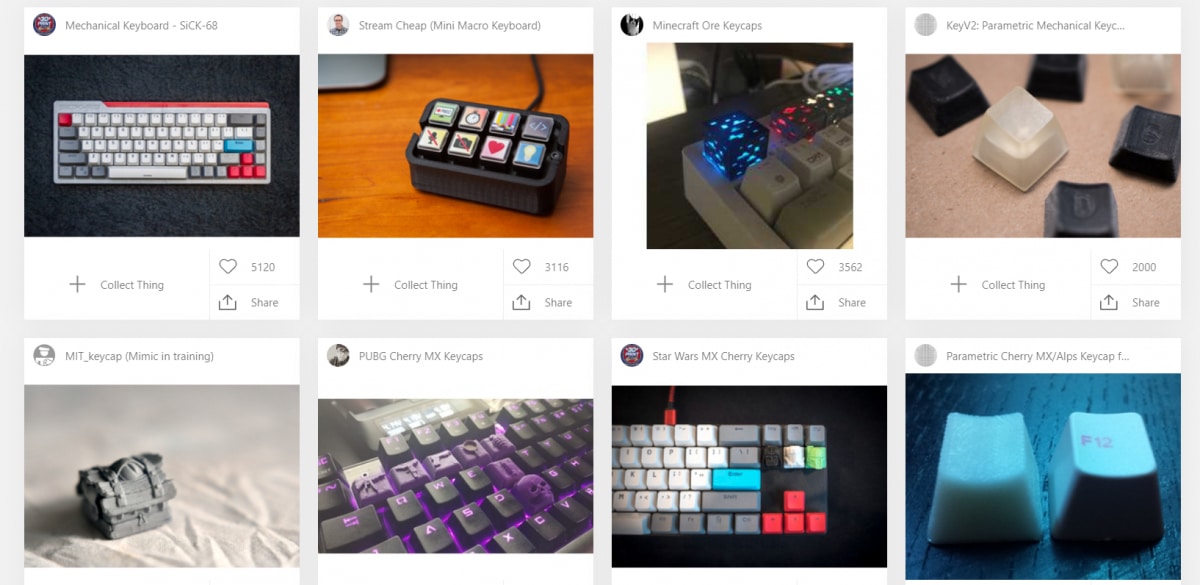
នេះគឺជាមួយចំនួនឧទាហរណ៍៖
- Minecraft Ore Keycaps
- Overwatch Keycap
នាំចូលការរចនារបស់អ្នកទៅក្នុង Slicer ដែលអ្នកពេញចិត្ត
បន្ទាប់ពីអ្នកត្រូវតែបង្កើតរបស់អ្នក ការរចនា ឬទាញយកឯកសារមួយ នោះអ្នកចង់នាំចូលឯកសារ STL ទៅក្នុងកម្មវិធី slicer របស់អ្នក។
ជម្រើសដ៏ពេញនិយមមួយចំនួនសម្រាប់ម៉ាស៊ីនបោះពុម្ព 3D filament គឺ Cura និង PrusaSlicer ខណៈដែលមួយចំនួនសម្រាប់ម៉ាស៊ីនបោះពុម្ព 3D ជ័រគឺ ChiTuBox និង Lychee Slicer ។
អ្នកគ្រាន់តែអាចអូស និងទម្លាក់ឯកសាររបស់អ្នកទៅក្នុងឧបករណ៍កាត់ ឬបើកវាពីម៉ឺនុយឯកសារនៅក្នុងឧបករណ៍កាត់របស់អ្នក។
កែសម្រួលការកំណត់បោះពុម្ព និងប្លង់របស់អ្នក
នៅពេលដែលឯកសារស្ថិតនៅក្នុងផ្នែករបស់អ្នក អ្នកចង់ស្វែងយល់ពីការកំណត់ និងប្លង់បោះពុម្ពត្រឹមត្រូវ។ ដោយសារគ្រាប់ចុចតូចណាស់ ខ្ញុំចង់ណែនាំឲ្យប្រើកម្ពស់ស្រទាប់ល្អដូចជា 0.12mm សម្រាប់ម៉ាស៊ីនបោះពុម្ព 3D filament និង 0.05mm សម្រាប់ម៉ាស៊ីនបោះពុម្ព 3D ជ័រ។
អ្នកចង់ទទួលបានទិសដៅត្រឹមត្រូវ ដើម្បីកាត់បន្ថយការគាំទ្រ និងទទួលបាន សម្អាតផ្ទៃ។ ជាធម្មតាការបោះពុម្ពវាបញ្ឈរនៅលើបន្ទះសាងសង់ដំណើរការបានល្អ។ ការប្រើក្បូនអាចជួយឱ្យមានភាពស្អិតជាប់បានល្អប្រសើរផងដែរ។
Slice the Model & រក្សាទុកទៅ USB
ឥឡូវនេះ អ្នកគ្រាន់តែកាត់ម៉ូដែល ហើយរក្សាទុកវាទៅក្នុង USB ឬ SD កាតរបស់អ្នក។
បន្ទាប់ពីអ្នកធ្វើការកែតម្រូវចាំបាច់ចំពោះម៉ូដែលនោះ អ្នកនឹងត្រូវរក្សាទុកការរចនារបស់អ្នក។ នៅលើឧបករណ៍ផ្ទុកក្នុងការរៀបចំដើម្បីបោះពុម្ព។
បោះពុម្ពការរចនារបស់អ្នក
បញ្ចូលកាត SD របស់អ្នកដែលមានឯកសារ STL នៃម៉ូដែលទៅក្នុងម៉ាស៊ីនបោះពុម្ពរបស់អ្នក ហើយចាប់ផ្តើមបោះពុម្ព។
SLA ជ័រ3D Printed Keycaps
SLA resin 3D keycaps ត្រូវបានគេកែលម្អ និងមានភាពទាក់ទាញជាងបើប្រៀបធៀបទៅនឹងការបោះពុម្ព FDM ចាប់តាំងពីគុណភាពបង្ហាញស្រទាប់គឺខ្ពស់ជាងច្រើន។ បន្ទាត់ស្រទាប់គឺមិនសូវមើលឃើញឆ្ងាយទេ ហើយមានអារម្មណ៍រលោងជាងមុននៅពេលអ្នកវាយជាមួយពួកគេ។
សូមមើលផងដែរ: ការពិនិត្យឡើងវិញសាមញ្ញរបស់ Dremel Digilab 3D20 - មានតម្លៃទិញឬអត់?រឿងមួយដែលត្រូវចងចាំនោះគឺថាអ្នកចង់ស្រោបគ្រាប់ចុចបោះពុម្ព 3D ជ័ររបស់អ្នកជាមួយនឹងថ្នាំកូតច្បាស់លាស់ ឬស៊ីលីកូនសម្រាប់ ការការពារ។ វាធ្វើឱ្យពួកវាធន់នឹងការកោស និងសុវត្ថិភាពជាងមុនក្នុងការប៉ះ។
ម៉ាស៊ីនបោះពុម្ព 3D ល្អបំផុតសម្រាប់ Keycaps – Artisan & ច្រើនទៀត
ខាងក្រោមនេះគឺជាបញ្ជីម៉ាស៊ីនបោះពុម្ព 3D FDM និង SLA Resin ដែលអ្នកអាចប្រើប្រាស់ដើម្បីបោះពុម្ពគ្រាប់ចុចរបស់អ្នក៖
- Elegoo Mars 3 Pro
- Creality Ender 3 S1
Elegoo Mars 3 Pro
Elegoo Mars 3 Pro គឺជាជម្រើសដ៏ល្អសម្រាប់ការបោះពុម្ព 3D ដោយជោគជ័យ។ វាត្រូវបានធ្វើឱ្យប្រសើរឡើងជាច្រើនចាប់តាំងពីដើម Elegoo Mars ហើយវាដំណើរការបានយ៉ាងល្អ។ សូមក្រឡេកមើលលក្ខណៈ លក្ខណៈ គុណសម្បត្តិ និងគុណវិបត្តិរបស់ម៉ាស៊ីនបោះពុម្ព 3D នេះ។
លក្ខណៈបច្ចេកទេស
- អេក្រង់ LCD៖ 6.6″ 4K Monochrome LCD
- បច្ចេកវិទ្យា៖ MSLA
- ប្រភពពន្លឺ៖ COB ជាមួយ Fresnel Lens
- ទំហំសាងសង់៖ 143 x 89.6 x 175mm
- ទំហំម៉ាស៊ីន៖ 227 x 227 x 438.5mm
- គុណភាពបង្ហាញ XY៖ 0.035mm (4,098 x 2,560px)
- ការតភ្ជាប់៖ USB
- ទម្រង់ដែលបានគាំទ្រ៖ STL, OBJ
- គុណភាពបង្ហាញស្រទាប់៖ 0.01-0.2mm
- ល្បឿនបោះពុម្ព៖ 30 -50mm/h
- ប្រតិបត្តិការ៖ អេក្រង់ប៉ះ 3.5″
- តម្រូវការថាមពល៖ 100-240V50/60Hz
លក្ខណៈពិសេស
- 6.6″ 4K Monochrome LCD
- ប្រភពពន្លឺ COB ដ៏មានអានុភាព
- បន្ទះសាងសង់ដោយខ្សាច់
- ម៉ាស៊ីនបន្សុតខ្យល់ខ្នាតតូចជាមួយនឹងកាបូនដែលបានធ្វើឱ្យសកម្ម
- 3.5″ អេក្រង់ប៉ះ
- ស្រទាប់បញ្ចេញ PFA
- ការរំសាយកំដៅតែមួយគត់ និងភាពត្រជាក់ក្នុងល្បឿនលឿន
- ឧបករណ៍កាត់ ChiTuBox
គុណសម្បត្តិ
- គុណភាពបោះពុម្ពខ្ពស់គឺធំជាងម៉ាស៊ីនបោះពុម្ព FDM
- ភាពឆបគ្នាជាមួយកម្មវិធីបំបែកផ្សេងៗដូចជា Chitubox និង Lychee
- ស្រាលណាស់ ( ~5kg)
- ម៉ូដែលនានានៅជាប់នឹងបន្ទះសំណង់ Sand Blasted ។
- ប្រព័ន្ធបញ្ចេញកំដៅប្រកបដោយប្រសិទ្ធភាព
- តម្លៃដ៏អស្ចារ្យ
គុណវិបត្តិ
- មិនមានគុណវិបត្តិជាក់ស្តែងទេ
នេះគឺជាវីដេអូអំពីលក្ខណៈពិសេសរបស់ម៉ាស៊ីនបោះពុម្ព Elegoo Mars 3 Pro។
សូមមើលផងដែរ: 0.4mm Vs 0.6mm Nozzle សម្រាប់ការបោះពុម្ព 3D - តើមួយណាល្អជាង?Creality Ender 3 S1
Ender 3 S1 គឺជាម៉ាស៊ីនបោះពុម្ព FDM ដែលផលិតដោយ Creality សម្រាប់បោះពុម្ពម៉ូដែល 3D ផ្សេងៗ។ វាមាន Sprite Dual Gear extruder ដែលធានាការចិញ្ចឹមដោយរលូន និងការស្រង់ចេញនៃសរសៃរបស់អ្នកដោយមិនរអិលនៅពេលបោះពុម្ព keycaps។
Specification
- ទំហំសាងសង់៖ 220 x 220 x 270mm
- ល្បឿនបោះពុម្ព៖ 150mm/s
- ភាពជាក់លាក់នៃការបោះពុម្ព +-0.1mm
- ទំងន់សុទ្ធ: 9.1KG
- អេក្រង់បង្ហាញ៖ អេក្រង់ពណ៌ 4.3-អ៊ីង
- សីតុណ្ហភាពក្បាលម៉ាស៊ីន៖ 260°C
- សីតុណ្ហភាពកម្ដៅ៖ 100°C
- វេទិកាបោះពុម្ព៖ PC Spring Steel Sheet
- ប្រភេទការតភ្ជាប់៖ Type-C USB/SD Card
- ទម្រង់ឯកសារដែលគាំទ្រ៖ STL/OBJ/AMF
- កម្មវិធីកាត់៖ Cura/Creality Slicer/Repetier-Host/Simplify3D
លក្ខណៈពិសេស
- Dual Gear Direct Drive Extruder
- CR-Touch Automatic Bed Leveling
- High Precision Dual Z- អ័ក្ស
- ក្តារមេស្ងាត់ 32 ប៊ីត
- ការផ្គុំ 6 ជំហានរហ័ស – ដំឡើងមុន 96%
- សន្លឹកបោះពុម្ពដែកនិទាឃរដូវសម្រាប់កុំព្យូទ័រ
- អេក្រង់ LCD 4.3 អ៊ីញ អេក្រង់
- ឧបករណ៍ចាប់សញ្ញា Filament Runout Sensor
- ការសង្គ្រោះការបោះពុម្ពការបាត់បង់ថាមពល
- ខ្សែក្រវាត់ XY Knob Tensioners
- វិញ្ញាបនប័ត្រអន្តរជាតិ & ការធានាគុណភាព
គុណសម្បត្តិ
- មានតម្លៃថោកសមរម្យ ដោយសារចំនួននៃលក្ខណៈពិសេសដែលបានបញ្ចូលក្នុង។
- ងាយស្រួលក្នុងការប្រមូលផ្តុំ
- ត្រូវគ្នាជាមួយ ប្រភេទសរសៃមួយចំនួន ឧទាហរណ៍ ABS, PETG, PLA, និង TPU។
- ស្ងាត់ខ្លាំងពេលកំពុងដំណើរការ។
- អាចប្រើជាមួយការអាប់ដេតដូចជា Laser Engraving, LED light strips និង a ប្រអប់ Wi-Fi ។
- ឧបករណ៍ចាប់សញ្ញាអស់សរសៃជួយផ្អាកការបោះពុម្ពរបស់អ្នក នៅពេលអ្នកអស់សរសៃអំបោះ ឬនៅពេលផ្លាស់ប្តូរពណ៌សរសៃ។
គុណវិបត្តិ
- គុណភាពនៃការស្អិតរបស់បន្ទះគ្រែកាន់តែចុះខ្សោយ ពេលដែលគ្រែត្រូវបានបោះពុម្ពកាន់តែច្រើន។
- ទីតាំងកង្ហារមិនល្អ
- អវត្តមាននៃចុងដែកទាំងអស់
នៅទីនេះ វីដេអូអំពីលក្ខណៈពិសេស និងលក្ខណៈជាក់លាក់របស់ Ender 3 S1។
STLs បោះពុម្ព 3D ល្អបំផុត
នេះគឺជាបញ្ជីនៃគ្រាប់ចុចពេញនិយម៖
- KeyV2: Parametric Mechanical Keycap Library
- Low Poly Cherry MX Keycap
- PUBG Cherry MX Keycaps
- ពាក្យគន្លឹះរចនាប័ទ្ម DCS
- Juggernaut Keycaps
- Rick SanchezKeycap
- Valorant Viper Keycaps
- Pac-man Cherry MX Keycaps
